Eigenschaften Partitur
Der Eigenschaften Partitur Dialog enthält Dokument-Meta-Tags wie "Titel", "Komponist", "Copyright" usw. So zeigen Sie den Dialog an:
- Stellen Sie sicher, dass die betreffende Partitur oder der betreffende Instrumentenpart die aktive Registerkarte ist;
- Vom Menü wählen Sie Datei → Eigenschaften Partitur.
Mehrere Meta-Tags werden automatisch generiert, wenn Sie eine Partitur mit dem Partitur Assisten beginnen, und andere können später hinzugefügt werden. Meta-Tags können bei Bedarf auch in eine Kopf- oder Fußzeile integriert werden - siehe unten.
Meta Tags bearbeiten
- Stellen Sie sicher, dass die betreffende Partitur oder der betreffende Instrumentenpart die aktive Registerkarte ist;
-
Vom Menü wählen Sie Datei → Eigenschaften Partitur;
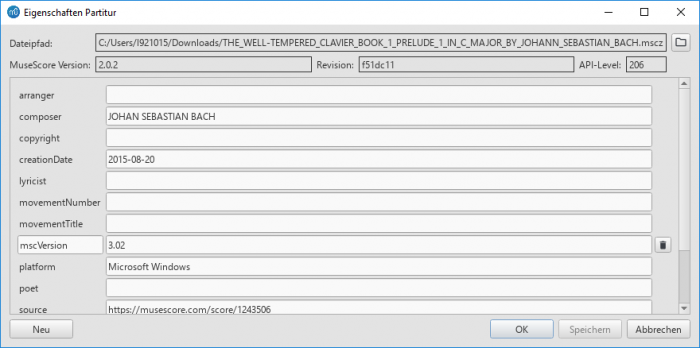
-
Bearbeiten Sie den Text der verschiedenen Meta-Tags nach Bedarf;
-
Um ein weiteres Meta-Tag hinzuzufügen, klicken Sie auf die Schaltfläche Neu. Füllen Sie das Feld "Neuer Tag-Name" aus und drücken Sie OK;

Vordefinierte Meta Tags
Jede Partitur zeigt die folgenden Felder in Eigenschaften Partitur an:
- Dateipfad: Der Speicherort der Partiturdatei auf Ihrem Computer.
- MuseScore Version: Die Version von MuseScore, mit der die Partitur zuletzt gespeichert wurde.
- Revision: Die Revision von MuseScore, mit der die Partitur zuletzt gespeichert wurde.
- API-Level: Die Version des Dateiformats.
- arranger: (leer)
- composer: Dieser steht zunächst auf den gleichen Text wie "Komponist" auf der ersten Seite des New Score Wizard.
- copyright: Dieses steht auf denselben Text wie "Copyright" auf der ersten Seite des Partitur Assistent (wenn Sie ein Copyright-Symbol benötigen, kopieren/einfügen Sie dies: ©).
- creationDate: Datum der Erstellung der Partitur. Dies könnte leer sein, wenn die Partitur im Testmodus gespeichert wurde (siehe Command line options).
- lyricist: Dieser steht zunächst auf den gleichen Text wie "Texter" auf der ersten Seite des New Score Wizard.
- movementNumber: (leer)
- movementTitle: (leer)
- originalFormat: Dieses Tag existiert nur, wenn die Partitur importiert wurde (siehe Dateiformate).
- platform: Die Computerplattform, auf der die Partitur erstellt wurde. Dies kann leer sein, wenn die Partitur im Testmodus gespeichert wurde.
- poet: (leer)
- source: Kann eine URL enthalten, wenn die Partitur heruntergeladen wurde oder nach MuseScore.com gespeichert wurde.
- translator: (leer)
- workNumber: (leer)
- workTitle: Dieser steht zunächst auf denselben Text wie "Titel" auf der ersten Seite des New Score Wizard.
Eingabe von Werk-/Bewegungs-/Teil-Metadaten
- workNumber ist die Nummer des größeren Werks (z. B. 8 für "Die vier Jahreszeiten" op. 8 von Vivaldi).
- workTitle ist der Titel des größeren Werks (z. B. "Die vier Jahreszeiten").
- movementNumber ist die Nummer des Satzes im größeren Werk (z. B. 3 für Herbst).
- movementTitle ist der Titel des Satzes im größeren Werk (z. B. "Herbst").
Es ist üblich, bei der Verwendung des Assistenten für neue Partituren ein Werk mit dem movementTitle als Titel zu erzeugen (auch wenn dieser dann in workTitle landet) und direkt nach dem Erzeugen der Partitur diese Information im Dialog Partitur-Eigenschaften zu ändern.
Jeder Auszug hat den folgenden Meta Tag, erzeugt und ausgefüllt beim Erstellen der Auszugs:
- partName: Der Name des Teils, wie er bei der Erstellung des Teils angegeben wurde (der auch verwendet wird, um den entsprechenden Teilenamen-Text im oberen vertikalen Rahmen zu füllen - beachten Sie, dass spätere Änderungen an einem Teil nicht im anderen wiedergegeben werden).
Kopf-/Fußzeile
Um den Inhalt eines oder mehrerer Meta-Tags in einer Kopf- oder Fußzeile für Ihre Partitur/Ihren Part anzuzeigen:
- Stellen Sie sicher, dass die richtige Partitur oder der richtige Instrumentenpart die aktive Registerkarte ist;
-
Wählen Sie im Menü Formatierung → Stil... → Kopf-/Fußzeile:
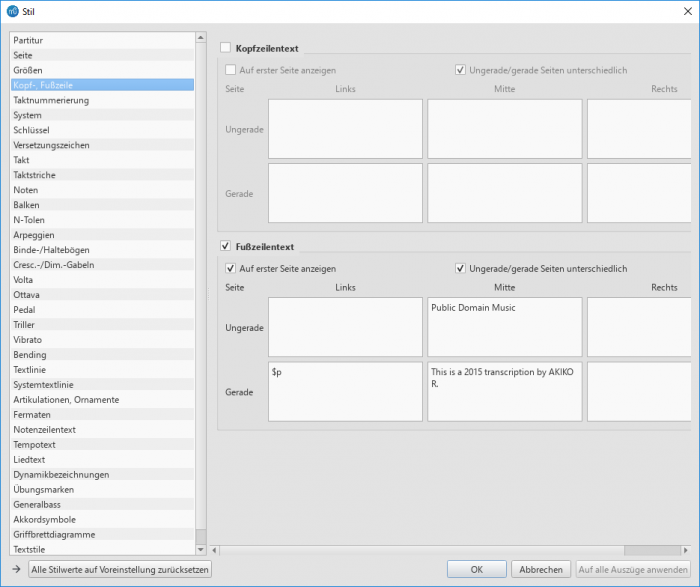
Wenn Sie mit der Maus über den Textbereich Kopf- oder Fußzeile fahren, erscheint eine Liste der Makros, die deren Bedeutung sowie die vorhandenen Meta-Tags und deren Inhalt anzeigt.
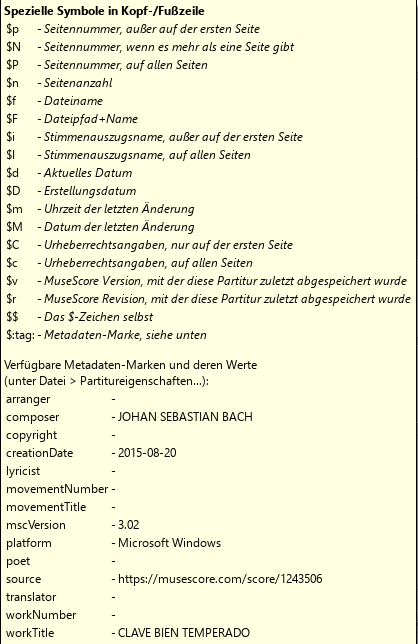
-
Tags hinzufügen (z. B. $:workTitle:) und Makros (z. B. $M) in die entsprechenden Felder, je nach Bedarf;
- Klicken Sie OK um zu sehen, wie die Kopf- oder Fußzeile in der Partitur aussieht. Nehmen Sie bei Bedarf Korrekturen am Dialog vor;
- Wenn sich ein Instrumentenpart in der aktiven Registerkarte befindet, klicken Sie auf Auf alle Auszüge anwenden, wenn Sie diese Einstellungen auf alle Auszüge anwenden möchten;
- Klicken Sie OK um die Kopf- oder Fußzeile zuzuweisen und den Dialog zu beenden.